συμβάν
Ελάτε μαζί μας στο FabCon Vegas
31 Μαρ, 11 μ.μ. - 2 Απρ, 11 μ.μ.
Η απόλυτη εκδήλωση Microsoft Fabric, Power BI, SQL και AI υπό την ηγεσία της κοινότητας. Από 31 Μαρτίου έως 2 Απριλίου 2025.
Εγγραφείτε σήμεραΑυτό το πρόγραμμα περιήγησης δεν υποστηρίζεται πλέον.
Κάντε αναβάθμιση σε Microsoft Edge για να επωφεληθείτε από τις τελευταίες δυνατότητες, τις ενημερώσεις ασφαλείας και την τεχνική υποστήριξη.
ΙΣΧΕΙ ΓΙΑ: Η υπηρεσία Power BI για χρήστες
επιχειρήσεων Υπηρεσία Power BI για σχεδιαστές και προγραμματιστές
Power BI Desktop
Απαιτεί άδεια χρήσης Pro ή Premium
Αυτό το άρθρο εξηγεί πώς μπορείτε να χρησιμοποιήσετε τη λειτουργία λεπτομερούς έρευνας στην υπηρεσία Microsoft Power BI. Μπορείτε να εξερευνήσετε σε βάθος τις λεπτομέρειες σχετικά με τα δεδομένα σας, χρησιμοποιώντας τις δυνατότητες λεπτομερούς έρευνας, γενίκευσης και ανάπτυξης στην απεικόνισή σας. Για να μάθετε πώς μπορείτε να δημιουργήσετε μια ιεραρχία, διαβάστε τις ιεραρχίες στο Power BI
Για να χρησιμοποιήσετε τη λειτουργία λεπτομερούς έρευνας, η απεικόνιση Power BI πρέπει να έχει μια ρητή ή έμμεση ιεραρχία. Οι σχεδιαστές αναφορών συχνά προσθέτουν ρητές ιεραρχίες ημερομηνιών σε αναφορές. Αυτές οι ιεραρχίες επισημαίνονται με το εικονίδιο ιεραρχίας. Μια κοινή ιεραρχία ημερομηνίας είναι αυτή που περιέχει πεδία για το έτος, το τρίμηνο, τον μήνα και την ημέρα. Μια αναφορά μπορεί να έχει επίσης έμμεσες ιεραρχίες. Αυτές οι ανεπίσημες ιεραρχίες δεν έχουν το εικονίδιο. Ωστόσο, η σχέση, και επομένως μια διαδρομή λεπτομερούς έρευνας, υπάρχει. Για παράδειγμα, μπορεί να έχετε μια απεικόνιση που εμφανίζει τον αριθμό των μεταλλίων που κέρδισαν σε έναν αθλητικό διαγωνισμό. Η διαδρομή διερεύνησης σε αυτό το παράδειγμα είναι το άθλημα, το οποίο έχει συγκεκριμένους μοναδικούς τύπους του αθλήματος, και τα γεγονότα. Από προεπιλογή, η απεικόνιση εμφανίζει το πλήθος των μεταλλίων κατά άθλημα, όπως ενόργανη γυμναστική, σκι και υγρός χώρος. Στη συνέχεια, μπορείτε να επιλέξετε ένα από τα οπτικά στοιχεία, όπως μια ράβδο, γραμμή ή φυσαλίδα, για να εμφανίσετε τα μεμονωμένα σπορ. Για παράδειγμα, η επιλογή του στοιχείου υγρός υγρός χώρος εμφανίζει τα δεδομένα για την κολύμβηση, τις καταδύσεις και την υδατοσφαίριση. Στη συνέχεια, επιλέγοντας το στοιχείο καταδύσεις ανοίγει το επόμενο επίπεδο στην ιεραρχία και σας εμφανίζει λεπτομέρειες για βατήρα, πλατφόρμα και συγχρονισμένα αγωνίσματα καταδύσεων.
Μπορείτε να διαπιστώσετε εάν μια απεικόνιση έχει μια ιεραρχία τοποθετώντας τον δείκτη επάνω της. Εάν εμφανίζονται οι επιλογές ελέγχου λεπτομερούς έρευνας στη γραμμή ενεργειών, η απεικόνιση έχει μια ιεραρχία.
![]()
Το παρακάτω παράδειγμα είναι ένα γράφημα ράβδων που έχει μια ιεραρχία που αποτελείται από κατηγορία, κατασκευαστή, τμήμα και προϊόν. Το γράφημα ράβδων εμφανίζει τον συνολικό αριθμό των μονάδων που πωλήθηκαν το έτος 2014 ανά κατηγορία. Η κατηγορία είναι το ανώτερο επίπεδο της ιεραρχίας. Το γράφημα φιλτράρεται με βάση τις κατηγορίες Rural και Urban.
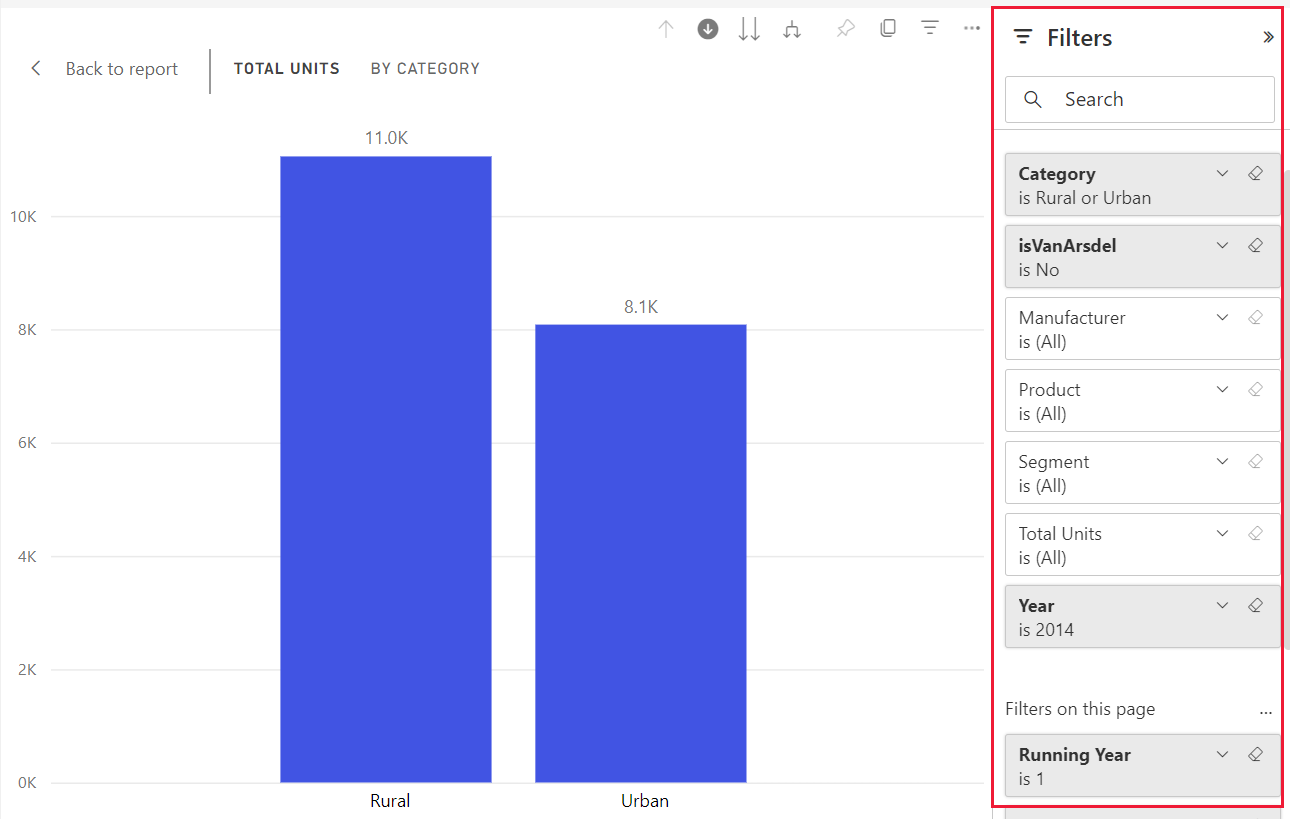
Υπάρχουν δύο τρόποι για να αποκτήσετε πρόσβαση στις δυνατότητες λεπτομερούς έρευνας, γενίκευσης και ανάπτυξης για απεικονίσεις.
Ένας τρόπος είναι να τοποθετήσετε τον δείκτη επάνω σε μια απεικόνιση για να χρησιμοποιήσετε τα εικονίδια στη γραμμή ενεργειών. Ενεργοποιήστε την επιλογή λεπτομερούς έρευνας, επιλέγοντας το μοναδικό βέλος προς τα κάτω. Το γκρι φόντο υποδεικνύει ότι η επιλογή λεπτομερούς έρευνας είναι ενεργοποιημένη.

Ένας άλλος τρόπος πρόσβασης στις δυνατότητες λεπτομερούς έρευνας είναι κάνοντας δεξί κλικ σε ένα σημείο δεδομένων στην απεικόνιση για να ανοίξετε ένα μενού με τις διαθέσιμες επιλογές.

Υπάρχουν πολλοί τρόποι για να κάνετε λεπτομερή έρευνα στην απεικόνισή σας. Η επιλογή του εικονιδίου ![]() λεπτομερούς έρευνας με διπλό βέλος σάς μεταφέρει στο επόμενο επίπεδο της ιεραρχίας. Για παράδειγμα, εάν βρίσκεστε σε επίπεδο κατηγορίας, μπορείτε να κάνετε λεπτομερή έρευνα στο επίπεδο του κατασκευαστή, έπειτα στο επίπεδο τμήματος και, τέλος, στο επίπεδο προϊόντος για όλες τις κατηγορίες. Κάθε βήμα στη διαδρομή εμφανίζει νέες πληροφορίες.
λεπτομερούς έρευνας με διπλό βέλος σάς μεταφέρει στο επόμενο επίπεδο της ιεραρχίας. Για παράδειγμα, εάν βρίσκεστε σε επίπεδο κατηγορίας, μπορείτε να κάνετε λεπτομερή έρευνα στο επίπεδο του κατασκευαστή, έπειτα στο επίπεδο τμήματος και, τέλος, στο επίπεδο προϊόντος για όλες τις κατηγορίες. Κάθε βήμα στη διαδρομή εμφανίζει νέες πληροφορίες.
Για να ανεβεί ένα επίπεδο στην ιεραρχία, επιλέξτε το εικονίδιο λεπτομερούς έρευνας. ![]()
Το εικονίδιο λεπτομερούς έρευνας με διπλό βέλος πραγματοποιεί λεπτομερή έρευνα σε όλα τα πεδία στον καμβά ταυτόχρονα. Αυτό το παράδειγμα δείχνει πώς μπορείτε να κάνετε λεπτομερή έρευνα κατά ένα πεδίο τη φορά.
Από το επίπεδο κατηγορίας, όπου το γράφημα εμφανίζει Rural και Urban, επιλέξτε το εικονίδιο ![]() λεπτομερούς έρευνας για να το ενεργοποιήσετε.
λεπτομερούς έρευνας για να το ενεργοποιήσετε.
Τώρα έχετε τη δυνατότητα για λεπτομερή έρευνα κατά ένα πεδίο τη φορά επιλέγοντας ένα οπτικό στοιχείο, όπως μια ράβδο, φυσαλίδα ή φύλλο.
![]()
Σημείωση
Εάν δεν ενεργοποιήσετε την επιλογή λεπτομερούς έρευνας και επιλέξετε ένα οπτικό στοιχείο, εφαρμόζει διασταυρούμενο φιλτράρισμα στα άλλα γραφήματα στη σελίδα αναφοράς αντί για λεπτομερή έρευνα.
Επιλέξτε τη γραμμή για Rural. Το γράφημα ράβδων εμφανίζει τώρα όλους τους κατασκευαστές Rural.
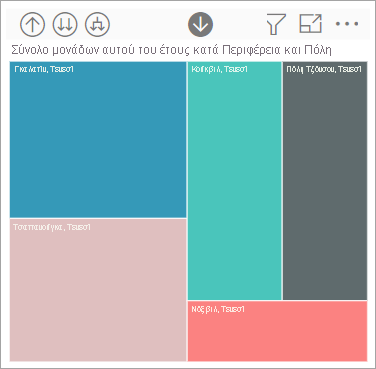
Σε αυτό το σημείο, μπορείτε να κάνετε τα εξής:
Συνεχίστε τη λεπτομερή έρευνα για το Rural.
Λεπτομερής έρευνα για έναν συγκεκριμένο κατασκευαστή αγροτικών προϊόντων.
Ανάπτυξη.
Συνεχίστε τη λεπτομερή έρευνα κατά ένα πεδίο τη φορά, επιλέγοντας Natura. Το γράφημα ράβδων εμφανίζει τώρα τα τμήματα για τον κατασκευαστή Natura στην κατηγορία Rural.
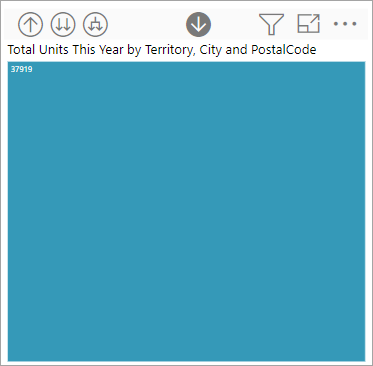
Παρατηρήστε ότι ο τίτλος αλλάζει για να εμφανίσει το επίπεδο στο οποίο βρίσκεστε καθώς κάνετε λεπτομερή έρευνα και γενίκευση ξανά.
Κάντε λεπτομερή έρευνα στα προϊόντα επιλέγοντας τη γραμμή Productivity . Τώρα είστε σε επίπεδο προϊόντος.
![]()
Η επιλογή Ανάπτυξη προσθέτει ένα άλλο επίπεδο ιεραρχίας στην τρέχουσα προβολή. Εάν βρίσκεστε στο επίπεδο κατηγορίας, το οποίο εμφανίζει Rural και Urban, μπορείτε να αναπτύξετε όλες τις τρέχουσες ράβδους ταυτόχρονα. Την πρώτη φορά που θα αναπτύξετε, ο κατασκευαστής προστίθεται για Rural και Urban. Αναπτύξτε ξανά και, εκτός από τον κατασκευαστή, προστίθενται δεδομένα τμήματος τόσο για τον αγροτικό όσο και για τον αστικό. Κάθε βήμα στη διαδρομή εμφανίζει τις προηγούμενες πληροφορίες και προσθέτει ένα επίπεδο νέων πληροφοριών.
Το παρακάτω παράδειγμα δείχνει πώς μπορείτε να χρησιμοποιήσετε αυτήν τη δυνατότητα για να αναπτύξετε όλα τα πεδία ταυτόχρονα.
Από το προηγούμενο βήμα, επιλέξτε το βέλος γενίκευσης μέχρι να φτάσετε στο δεύτερο επίπεδο, Total Units by Category και Manufacturer.
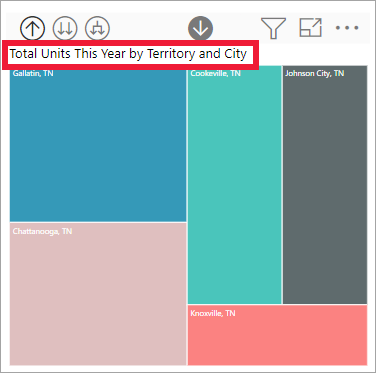
Επιβεβαιώστε ότι η επιλογή λεπτομερούς έρευνας ![]() εξακολουθεί να είναι ενεργοποιημένη και επιλέξτε το εικονίδιο ανάπτυξης προς τα κάτω.
εξακολουθεί να είναι ενεργοποιημένη και επιλέξτε το εικονίδιο ανάπτυξης προς τα κάτω. ![]() Το γράφημα ράβδων εμφανίζει περισσότερες λεπτομέρειες. Εμφανίζει τώρα την κατηγορία, τον κατασκευαστή και το τμήμα.
Το γράφημα ράβδων εμφανίζει περισσότερες λεπτομέρειες. Εμφανίζει τώρα την κατηγορία, τον κατασκευαστή και το τμήμα.
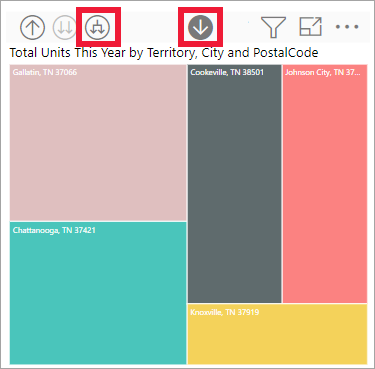
Επιλέξτε το εικονίδιο ![]() ανάπτυξης προς τα κάτω ακόμη μία φορά για να εμφανίσετε και τα τέσσερα επίπεδα ιεραρχίας λεπτομερειών για το Rural. Για να δείτε περισσότερες λεπτομέρειες, τοποθετήστε τον δείκτη επάνω σε μια ράβδο.
ανάπτυξης προς τα κάτω ακόμη μία φορά για να εμφανίσετε και τα τέσσερα επίπεδα ιεραρχίας λεπτομερειών για το Rural. Για να δείτε περισσότερες λεπτομέρειες, τοποθετήστε τον δείκτη επάνω σε μια ράβδο.
Για να λάβετε λεπτομερή δεδομένα για ένα πεδίο, μπορείτε να αναπτύξετε ένα επίπεδο προς τα κάτω στην ιεραρχία.
Από το προηγούμενο βήμα, επιλέξτε το εικονίδιο λεπτομερούς έρευνας μέχρι να φτάσετε στο επίπεδο κατηγορίας.
Έχοντας απενεργοποιημένο το εικονίδιο λεπτομερούς έρευνας, επιλέξτε την Αγροτική γραμμή και, στη συνέχεια, επιλέξτε το εικονίδιο ανάπτυξη προς τα κάτω. ![]()
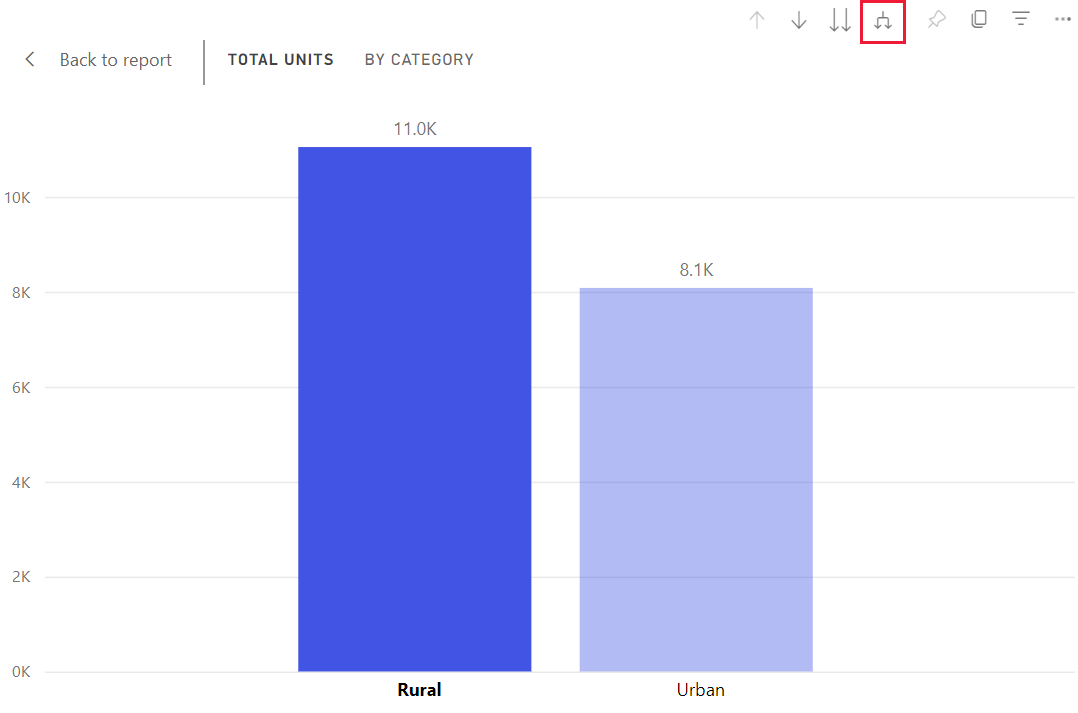 Στο επόμενο επίπεδο, γίνεται έμφαση στα δεδομένα για το πεδίο που επιλέξατε.
Στο επόμενο επίπεδο, γίνεται έμφαση στα δεδομένα για το πεδίο που επιλέξατε.

Όταν κάνετε λεπτομερή έρευνα, θα μεταβείτε μόνο στο επόμενο επίπεδο της ιεραρχίας. Όταν κάνετε ανάπτυξη, μεταβαίνετε στο επόμενο επίπεδο της ιεραρχίας, διατηρώντας παράλληλα τα δεδομένα του επιπέδου στο οποίο βρίσκεστε.
Χρησιμοποιήστε την επιλογή Εμφάνιση ως πίνακα για να ρίξετε μια ματιά στο παρασκήνιο. Κάθε φορά που κάνετε λεπτομερή έρευνα ή ανάπτυξη, η επιλογή Εμφάνιση ως πίνακα εμφανίζει τα δεδομένα που χρησιμοποιούνται για τη δημιουργία της απεικόνισης. Αυτή η δυνατότητα διευκολύνει την προβολή του τρόπου με τον οποίο οι ιεραρχίες, η λεπτομερής έρευνα και η ανάπτυξη συνεργάζονται για τη δημιουργία απεικονίσεων.
Στην επάνω δεξιά γωνία, επιλέξτε Περισσότερες επιλογές (...) και, στη συνέχεια, επιλέξτε Εμφάνιση ως πίνακα.
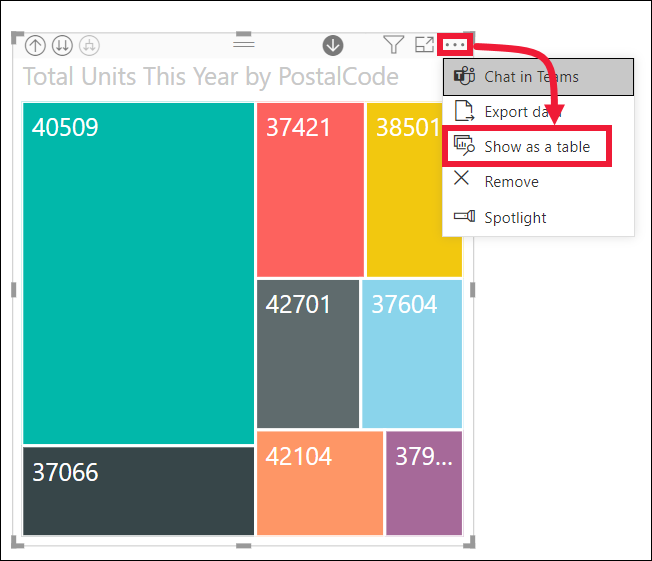
Τα δεδομένα που αποτελούν το γράφημα ράβδων εμφανίζονται κάτω από την απεικόνιση.
Επιλέξτε το εικονίδιο διπλού βέλους για να κάνετε λεπτομερή έρευνα σε όλα τα πεδία ταυτόχρονα. Παρακολουθήστε τα δεδομένα της αλλαγής του πίνακα ώστε να αντικατοπτρίζουν τα δεδομένα που χρησιμοποιούνται για τη δημιουργία του γραφήματος ράβδων. Ο παρακάτω πίνακας εμφανίζει τα αποτελέσματα της λεπτομερής έρευνας σε όλα τα πεδία ταυτόχρονα, από το επίπεδο κατηγορίας έως το επίπεδο προϊόντος.
Ο πρώτος πίνακας αντιπροσωπεύει το ανώτερο επίπεδο της ιεραρχίας. Εμφανίζει τις κατηγορίες Rural και Urban. Οι επόμενοι τρεις πίνακες αντιπροσωπεύουν τα δεδομένα του γραφήματος ράβδων, καθώς κάνετε λεπτομερή έρευνα σε όλα τα επίπεδα ταυτόχρονα, από κατηγορία σε κατασκευαστή σε τμήμα σε προϊόν.
Από προεπιλογή, η λεπτομερής έρευνα δεν φιλτράρει άλλες απεικονίσεις σε μια αναφορά, αλλά ο σχεδιαστής της αναφοράς μπορεί να αλλάξει αυτήν τη ρύθμιση. Καθώς κάνετε λεπτομερή έρευνα, ελέγξτε αν οι άλλες απεικονίσεις στη σελίδα έχουν διασταυρούμενο φιλτράρισμα ή διασταυρούμενη επισήμανση.
Για να προβάλετε μια αναφορά που έχει τεθεί σε κοινή χρήση με εσάς, απαιτείται μια άδεια χρήσης Power BI Pro ή Premium ή η αναφορά πρέπει να είναι αποθηκευμένη σε εκχωρημένους πόρους Power BI Premium. Για περισσότερες πληροφορίες, ανατρέξτε στο θέμα Μάθετε ποιες άδειες χρήσης έχετε.
Ορισμός και χρήση πινάκων ημερομηνιών
Περισσότερες ερωτήσεις; Επισκεφθείτε την κοινότητα του Power BI
συμβάν
Ελάτε μαζί μας στο FabCon Vegas
31 Μαρ, 11 μ.μ. - 2 Απρ, 11 μ.μ.
Η απόλυτη εκδήλωση Microsoft Fabric, Power BI, SQL και AI υπό την ηγεσία της κοινότητας. Από 31 Μαρτίου έως 2 Απριλίου 2025.
Εγγραφείτε σήμεραΕκπαίδευση
Λειτουργική μονάδα
Σχεδιάστε διαδραστικές εμπειρίες δεδομένων με Power BI Desktop - Training
Power BI επιτρέπει στους συντάκτες των αναφορών να παράγουν διαδραστικές αναφορές χρησιμοποιώντας γραφικά, τεμαχιστές, σελιδοδείκτες και άλλα.
Πιστοποίηση
Microsoft Certified: Power BI Data Analyst Associate - Certifications
Demonstrate methods and best practices that align with business and technical requirements for modeling, visualizing, and analyzing data with Microsoft Power BI.